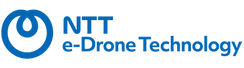リモートIDを正常に書き込めない場合についての対処方法は以下の通りです。お客様ご自身で書き込み手続きをお願いします。
1 機体の電源を入れ、スマートフォンのBluetoothをONにします。
※①国交省HPではiOSでの書き込みも推奨されておりますが、書き込み可能なことを当社で確認したOSは、Androidのみです。以下のバージョンのAndroidをご利用下さい。
Android:9、10、11、12、13
※②上記OSに対応した端末をお持ちでない場合は無償で端末をお貸しします。以下URLにて必要情報をご記載の上、お申込みください。
https://form.run/@nttedt-XVaiMzNYf1AJuzl1LjRF
※③周辺にBluetooth発信機器がある場合はそれらをOFFにし、本手順を実施下さい。またOFFが難しい場合は、電波が干渉しない場所(屋外等)にて本手順を実施下さい。
2 プロポのAMCフライト画面にて機体情報タブを選択し、機体情報画面にてリモートIDタブを選択し、書き込みモードを選択します。


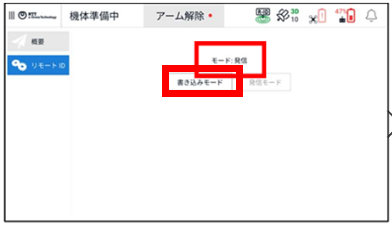
3 スマートフォンにて国アプリDIPSAPP(アプリ版)を起動し、機体一覧の中から該当の登録記号の機体を選択しリモートID書込を選択します。
※④スマホの裏側を下図写真に示す位置にて機体カウルへ密着させます。(以降の手順はスマホを密着させながら実行します)


4 DIPSAPP上の接続可能機体一覧にて書込対象機体の製造番号を選択します。
※⑤「接続する機体の製造番号が表示されませんでした」という表示が出る場合がありますが、最大90秒程で書込対象機体の製造番号が表示されます。

5 OKを選択し、リモートIDの書き込みを実行します。

6 書き込み中に下記のようなエラーが表示された場合、上記1~5の流れを複数回試行して下さい。
※⑥5回試行しても書き込みを完了しない場合は、機体の再起動(バッテリーの抜き差し)を実施して下さい。
それでも実行できない場合はスマホ上のDIPSAPPを一旦落とした後、再びDIPSAPPを立ち上げ、上記1~5の流れを実施して下さい。

7 リモートIDの書き込みが正常に完了すると、以下の画面が表示されます。

※⑦上記1~7を実施しても書き込みが完了しない場合は、以下問い合わせ先までご連絡下さい。
問い合わせ先:NTT e-Drone Technology サービス推進部 業務推進担当
電話番号:048-485-9437
対応時間:平日 9時-17時